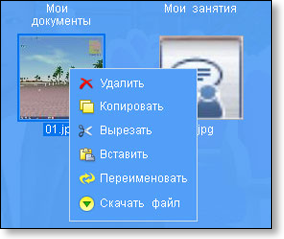Коллекция ресурсов
Коллекция ресурсов позволяет загружать и хранить файлы для последующего использования или передачи другим пользователям.
Для того чтобы открыть коллекцию ресурсов, воспользуйтесь соответствующей кнопкой панели инструментов.
 Вызвать коллекцию ресурсов.
Вызвать коллекцию ресурсов.
Окно «Коллекция ресурсов» содержит:
- панель для работы с файлами и папками;
- панель для загрузки файлов;
- панель для работы с ресурсами.
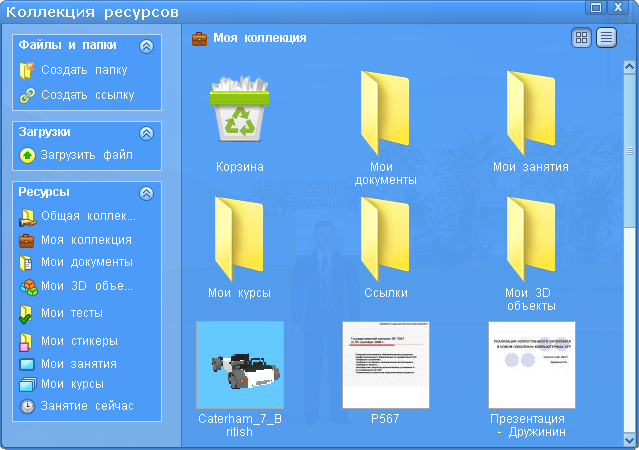
Файлы и папки
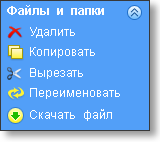
Панель содержит все необходимые инструменты для работы с файлами и папками: создание папок и ссылок, копирование, удаление, вырезание, вставка.
Удаленный объект попадает в корзину, где его можно восстановить или полностью удалить из коллекции ресурсов, воспользовавшись контекстным меню корзины. Для вызова контекстного меню, нажмите правой клавишей мыши на превью файла или папки в корзине.
Для того чтобы скачать файл из коллекции ресурсов, выделите его и нажмите на ссылку «Скачать файл» или кнопку со стрелкой вниз слева от нее. Введите имя сохраняемого файла в открывшемся диалоговом окне и нажмите кнопку «Сохранить».
Загрузки

Коллекция ресурсов позволяет загружать и хранить любые файлы. Для использования на доске доступны:
- картинки с расширением jpg, png, gif;
- презентации с расширением pdf, ppt pptx.
В коллекцию ресурсов можно загружать 3D-модели. Без установки дополнительных плагинов можно сэкспортировать 3D-модели:
- Из Google SketchUp в формат Collada.
- Из 3dsmax, Maya, Blender в формат 3DS.
Для того, чтобы загрузить файл в коллекцию, нажмите на ссылку «Загрузить файл» или кнопку со стрелкой вверх слева от нее.
Выберите файл в открывшемся диалоговом окне и нажмите кнопку «Открыть».
Ресурсы

Панель для работы с ресурсами позволяет осуществлять быструю навигацию по коллекции ресурсов. Файлы, загруженные в «Общую коллекцию», доступны для скачивания всем пользователям vAcademia. Файлы из раздела «Моя коллекция» видит только их владелец.
Файлы, загружаемые создателем курса в папку курса и его занятий, находящиеся в директории «Мои курсы», доступны для скачивания всем записавшимся на курс или занятие пользователям.
Ранее созданные вами тесты можно найти в разделе «Мои тесты», сохраненные стикеры - в разделе «Мои стикеры».
Для того, чтобы поместить загруженную картинку или презентацию на доску, просто перенесите ее изображение из окна коллекции ресурсов на доску.
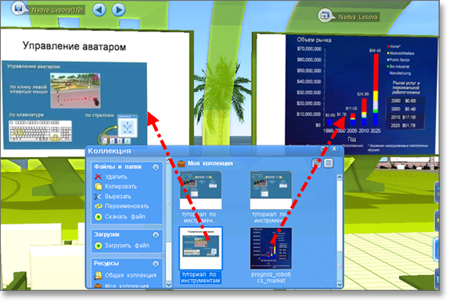
Для размещения загруженного 3D-объекта, перетащите его на нужное место в мире. Объекты можно размещать в локации «Мой дом» или в любой другой локации vAcademia во время назначенного занятия. Для дальнейших действий над 3D-объектом воспользуйтесь инструментом размещения объектов.
В окне коллекции ресурсов доступны два режима отображения загруженных файлов
 Отображать превью файлов (только поддерживаемые форматы).
Отображать превью файлов (только поддерживаемые форматы).
 Отображать иконки загруженных файлов.
Отображать иконки загруженных файлов.
Для вызова активной панели контекстного меню для работы с файлами и папками, нажмите правой клавишей мыши на превью файла или папки.